

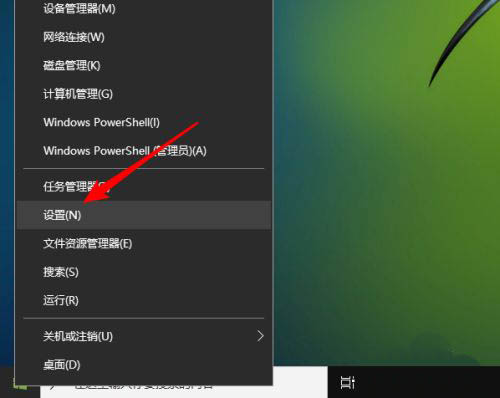
|
本站电脑知识提供应用软件知识,计算机网络软件知识,计算机系统工具知识,电脑配置知识,电脑故障排除和电脑常识大全,帮助您更好的学习电脑!不为别的,只因有共同的爱好,为软件和互联网发展出一分力! win10任务栏有个向上箭头,很多程序的任务栏小图标每次都需要点击向上箭头,才能看到,这样操作起来非常不方便,那么该怎么设置的呢?下文就是win10任务栏图标全显示的技巧介绍方法,一起看看去吧。 怎么取消win10任务栏向上箭头-win10任务栏图标全显示的技巧 如下图所示 如果频繁打开任务栏小图标按钮,是非常不舒服的,我们可以将所有图标都显示出来,该怎么设置呢? 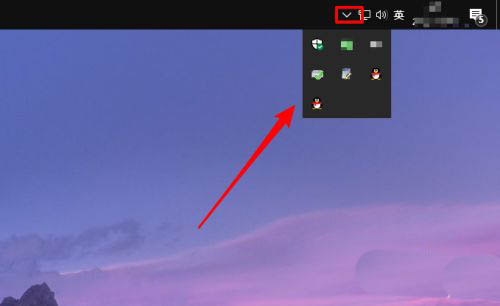
开始按钮右键选择【设置】。 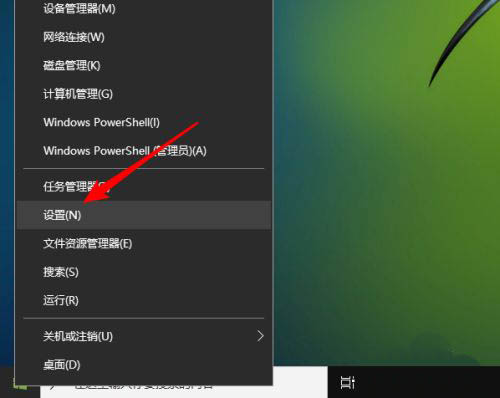
单击【个性化】。 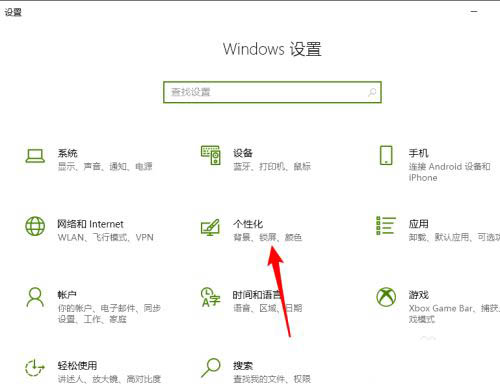
单击【任务栏】。 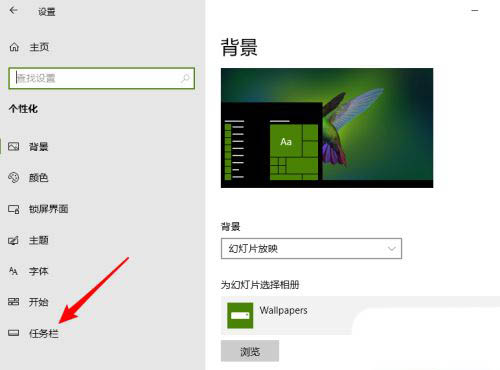
单击【选择哪些图标在任务栏上显示】。 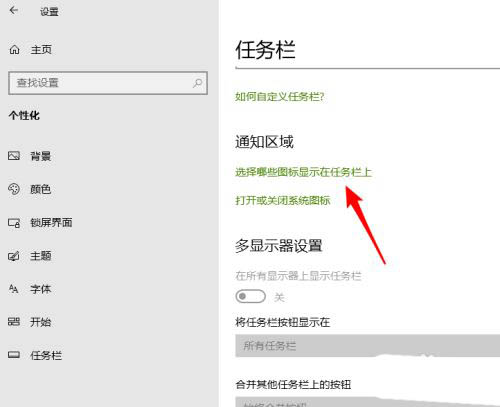
将【通知区域始终显示所有图标】的开关按钮打开。 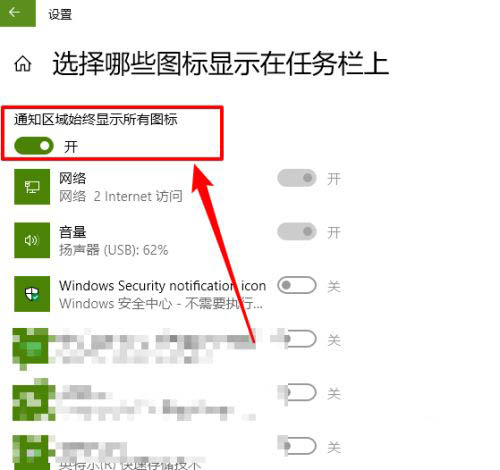
之后所有的任务栏图标就可以都显示了,烦人的“向上小箭头”也不再显示了。 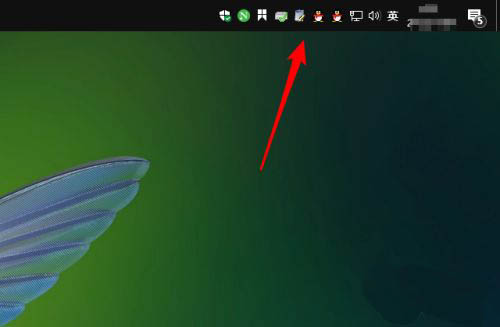
以上就是win10任务栏图标全显示的技巧,希望大家喜欢哦。 学习教程快速掌握从入门到精通的电脑知识 |
温馨提示:喜欢本站的话,请收藏一下本站!